Каждый ЦП предназначен для работы в пределах определенного температурного предела. Всякий раз, когда температура ЦП достигает определенной зоны, он автоматически отключается, и система автоматически выключается/перезапускается. Но если вы видите это сообщение об ошибке во время загрузки системы, вы можете попробовать несколько решений. Прочитайте и примените эти простые исправления, чтобы решить проблему.
ПРИМЕЧАНИЕ –
Это тепловое отключение процессора предназначено для защиты вашей системы. Когда вы выполняете работу с интенсивным использованием процессора в течение длительного периода времени, процессор может достичь предела, и активируется тепловое отключение. Мы рекомендуем вам ознакомиться с этими решениями, и если это повторяется снова и снова, обратитесь к специалисту.
Оглавление
Исправление 1 — основные шаги по устранению неполадок
Существуют определенные проверки, которые вы можете выполнить, чтобы проверить, является ли это аппаратной проблемой или нет.
А. Проверьте фанатов
Вентиляторы являются основной частью системы охлаждения. Если вентиляторы перестанут работать, процессор и другие компоненты перегреются, что приведет к тепловому отключению процессора.
1. Выключите вашу систему. Убедитесь, что выключатель питания также выключен.
2. Затем осторожно откройте задний шкаф.
3. Проверьте вентиляторы на процессоре, графическом процессоре и блоке питания. Внимательно следите за любыми препятствиями на лопастях вентилятора.
3. Теперь, когда корпус открыт, нажмите кнопку питания, чтобы запустить систему.
Обычно вентилятор на блоке питания и процессоре должен начать вращаться, как только компьютер начнет загружаться. Если вы заметили, что вентилятор процессора не вращается во время запуска системы, возможно, есть какие-то проблемы, и вам следует обратиться к специалисту по компьютерам.
Вентиляторы игровых ноутбуков обычно находятся сзади. Так что не стоит ставить ноутбук на твердую поверхность (например, парту, стол и т.п.). Вы можете использовать охлаждающие подставки для ноутбуков, чтобы более эффективно регулировать температуру окружающей среды.
РЕКЛАМНОЕ ОБЪЯВЛЕНИЕ
Б. Окружение
Помимо вентиляторов, среда, в которой вы используете свое устройство, также играет огромную роль в управлении температурой. Вы должны поддерживать работу системы в прохладном, хорошо проветриваемом помещении. Слишком горячая среда может вызвать тепловое отключение процессора.
Исправление 2 — Завершите фоновые процессы
Игра в игры во время выполнения тяжелых задач в фоновом режиме сильно нагружает процессор, вызывая его отключение из-за очень высокой температуры.
1. Нажмите Ctrl+Shift+Esc вместе, чтобы вызвать Диспетчер задач.
2. Как только он откроется, проверьте вкладку «ЦП» и найдите процессы, которые очень сильно используют ЦП.
3. Если вы можете найти любой такой процесс, Выбрать задание и коснитесь «Завершить задачу», чтобы убить это.
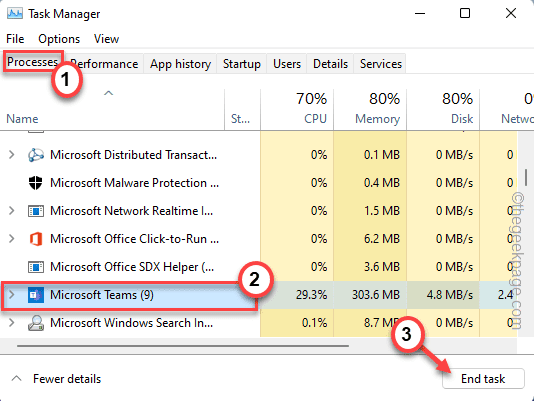
Убедитесь, что какой-либо ненужный процесс не использует значительную вычислительную мощность процессора.
Закройте диспетчер задач, когда закончите. Теперь играйте в игру или делайте что-нибудь. Вы больше не увидите сообщение об ошибке Processor Thermal Trip.
Исправить 3 Запустить сканирование вредоносных программ
Есть некоторые вредоносные программы, такие как трояны для майнинга Crypto, которые могут заставить процессор работать с максимальной нагрузкой и отключить всю систему! Мы рекомендуем запустить полную проверку с помощью Windows Security.
1. Используйте меню «Пуск», чтобы запустить Безопасность Windows приложение.
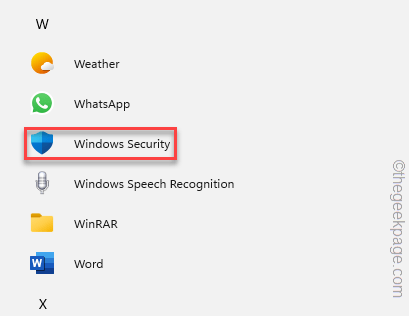
2. Когда откроется страница безопасности Windows, нажмите «Защита от вирусов и угроз" настройки.
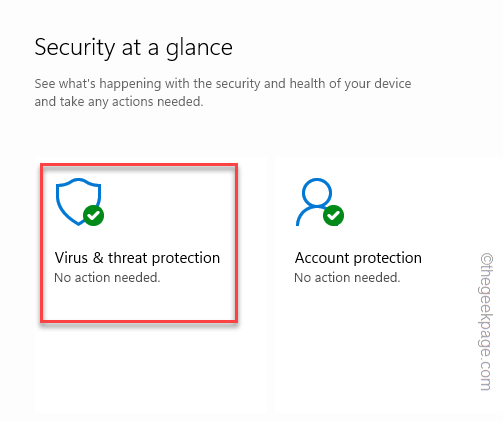
3. На следующей странице вы увидите результаты предыдущих сканирований и многие другие параметры.
4. Здесь просто нажмите «Параметры сканирования», чтобы получить к нему доступ.
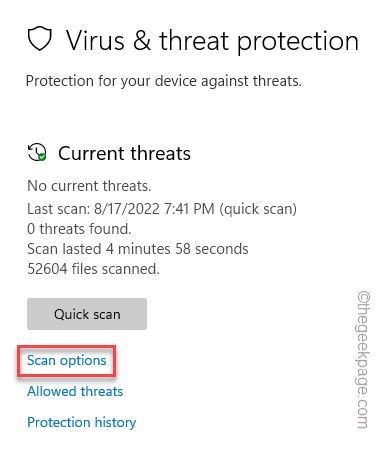
7. Теперь выберите «Полное сканирование» и нажмите на кнопку «Сканировать сейчас», чтобы запустить полное сканирование всей системы.
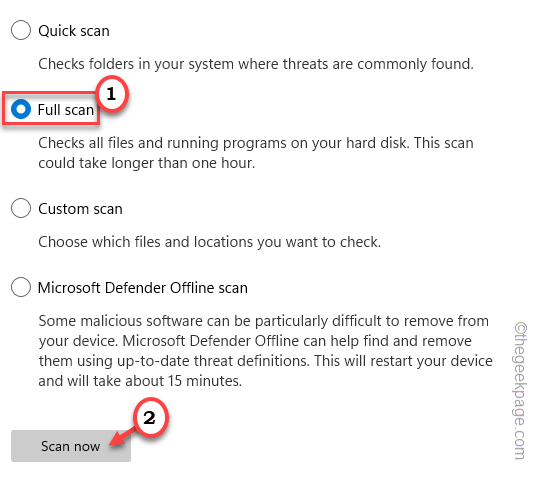
В зависимости от количества имеющихся у вас файлов и папок время сканирования может варьироваться.
Если служба безопасности Windows обнаружит какое-либо заражение вредоносным ПО, возможно, вам придется перезагрузить систему, чтобы Windows могла поместить его в карантин и окончательно удалить.
Надеюсь это поможет.
Исправление 4 — отключить функцию разгона
Разгон также означает перегрев. Отключите его, если вы его включили.
1. нажмите Выигрышный ключ и я ключи вместе.
2. Когда откроется окно настроек, нажмите «Система“.
3. После этого прокрутите и нажмите «Восстановление“.
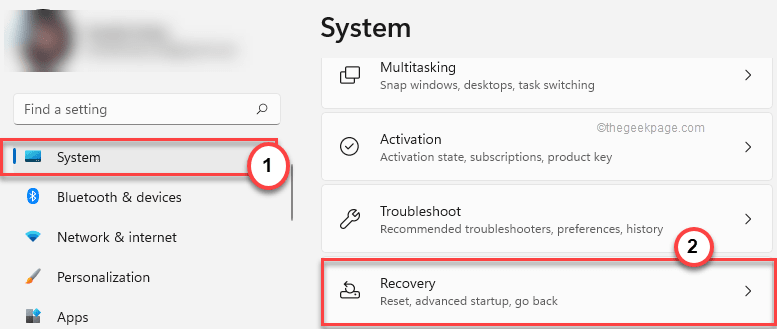
4. Позже нажмите «Перезагрузить сейчас» в разделе «Расширенный запуск».
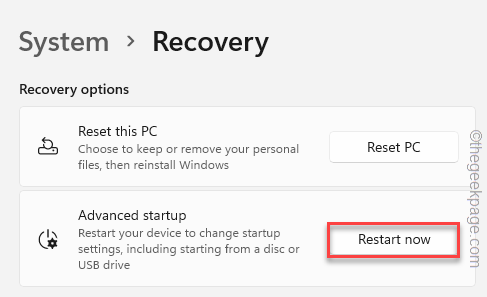
Это перезапустит систему.
5. Просто нажмите на кнопку «Устранение неполадок" продолжать.

6. Далее просто нажмите «Расширенные опции», чтобы перейти на следующую страницу настроек.
РЕКЛАМНОЕ ОБЪЯВЛЕНИЕ
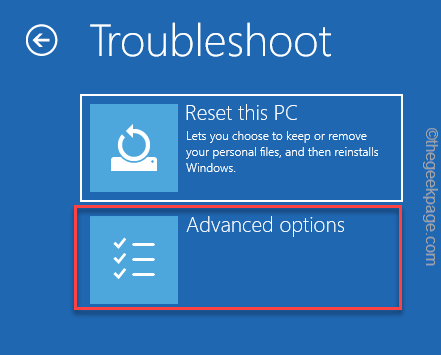
7. Вы должны нажать кнопку «Настройки прошивки UEFI“.
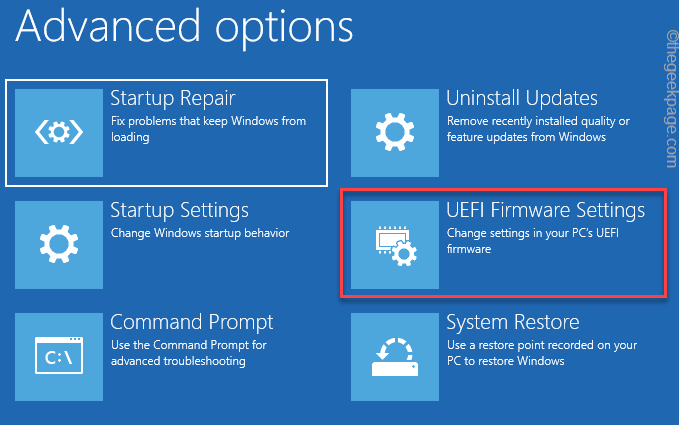
8. Теперь нажмите «Запустить снова», чтобы перезагрузить систему, чтобы открыть настройки BIOS.
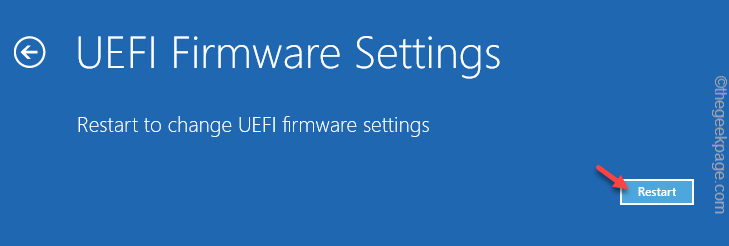
9. Теперь идите в «Производительностьвкладка
10. Здесь ищите «Разгон" вариант. Выберите его и установите для него значение «Неполноценный" Режим.
Теперь сохраните настройки и выйдите из страницы BIOS.
11. Вернувшись на главную страницу, нажмите «Продолжать“.
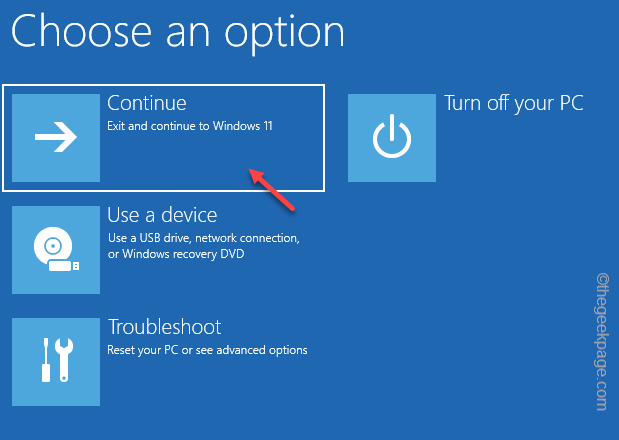
Как только ваша система загрузится, вы вообще не столкнетесь с проблемой теплового отключения.
Исправление 5 — Проверьте температуру процессора
В идеале существует определенный температурный диапазон для работы процессора. Проверьте показания температуры самостоятельно.
Для ПК температура процессора в простое составляет 49°C, а максимальная температура должна быть около 79°C. В случае ноутбуков более высокий диапазон может достигать 90°C.
1. Перейти к CoreTemp Веб-сайт.
2. Теперь нажмите «Скачать», чтобы загрузить установщик CoreTemp.
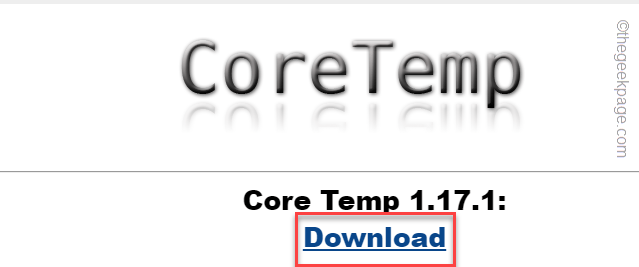
3. Затем, двойное нажатие «Core-Temp-настройка», чтобы получить к нему доступ.
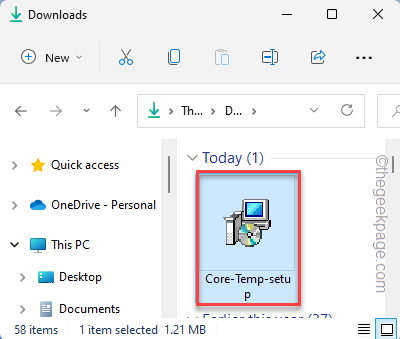
4. Теперь просто следуйте инструкциям на экране, чтобы перейти к последнему шагу.
5. Затем коснитесь «Установить», чтобы начать установку инструмента.
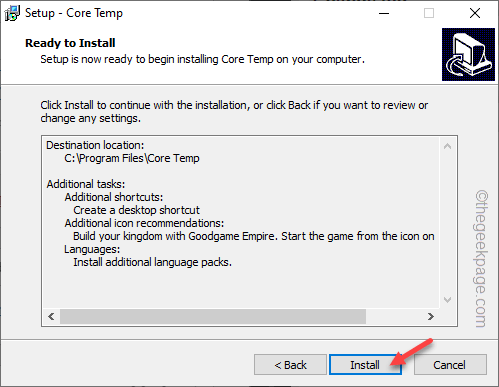
Подойдя к завершающему шагу, нажмите «Заканчивать», чтобы закончить шаг.
CoreTemp должен запуститься автоматически. Если это не так, запустите инструмент.
1. Как только CoreTemp откроется, проверьте температуру каждого ядра вместе с нагрузкой.
2. Если вы заметили Максимальная температура превышает 65 ° C, несмотря на применение всех исправлений на этой странице, вам следует обратиться к техническому специалисту.
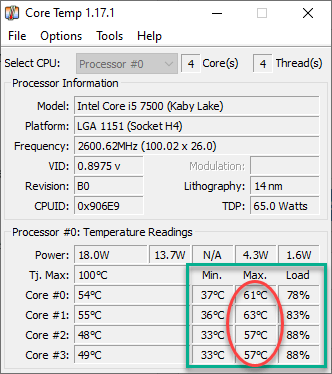
Исправление 6 — Установите высокопроизводительный план питания
Вы можете установить план электропитания вашей системы в режим высокой производительности.
1. Сначала нажмите кнопку Клавиша Windows+R ключи вместе.
2. Затем, тип его и нажмите «ХОРОШО“.
powercfg.cpl

3. Когда панель управления откроется, нажмите «Показать дополнительные планы“.
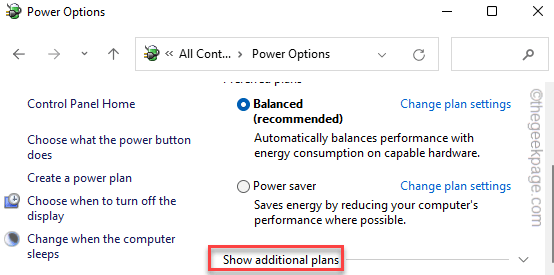
4. После этого выберите «Высокая производительность" Режим.
[
ПРИМЕЧАНИЕ - Существует дополнительная опция, где вы можете использовать «Максимальная производительность” режим, если хотите. Хотите включить этот скрытый план электропитания в своей системе, выполните действия, указанные в нашем руководство.
]
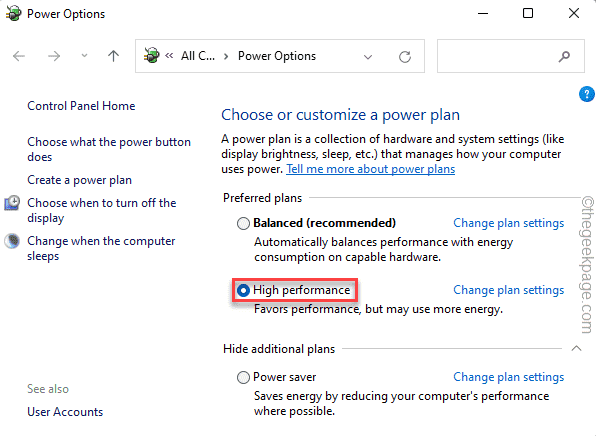
Вы можете закрыть страницу панели управления. Теперь играйте в игру и тестируйте. Ваша система больше не будет отключаться из-за перегрева.
Дополнительные советы –
1. Вам следует увеличить системную оперативную память. Если у вас есть 4 ГБ, вы должны увеличить его до 8 ГБ.
2. Вы должны заменить термопасту на радиаторе. Это значительно снижает температуру процессора. Обычно термопасты хватает на 3 года. Так что, если ПК старше, вызовите техника или вы можете повторно нанести термопасту самостоятельно.
РЕКЛАМНОЕ ОБЪЯВЛЕНИЕ
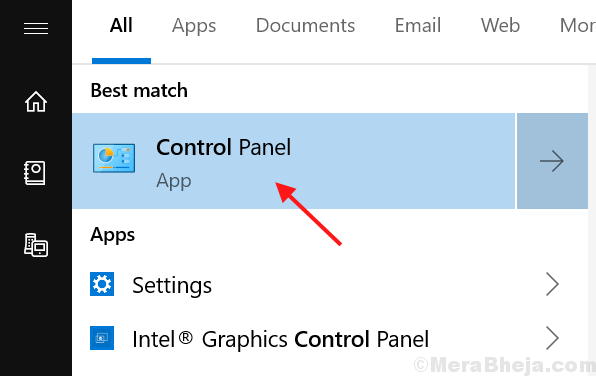
![[Решено] Windows 10 не обнаруживает HDMI TV](/f/89b6739319f328308cb76f27dbcd9823.png?width=300&height=460)
